Кез келген заманауи телефон оның барлық жүйелері үзіліссіз жұмыс істегенде ғана дұрыс жұмыс істейді. Бұл бағдарламалық құралға да, аппараттық құрылғыларға да қатысты. Бағдарламалық құрал дұрыс емес жыпылықтаған немесе жаңартылған болса, смартфон экранында қатені көру қаупі жоғары. Сондықтан iPhone сияқты телефондарды пайдаланғанда, үшінші тарап бағдарламалары мен утилиталарын орнату ұсынылмайды.
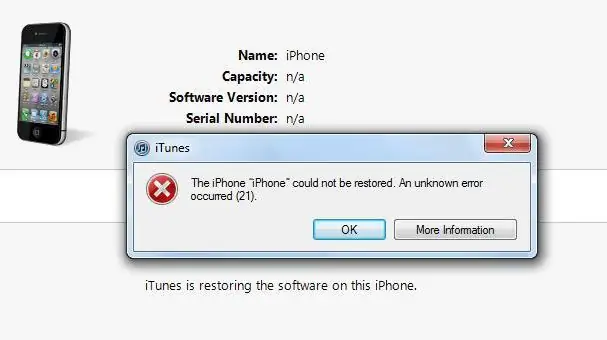
Айтпақшы, көбінесе иелеріне ыңғайсыздық әкелетін iPhone телефондары. Apple сапасыз өнім шығарады деген сөз емес. Керісінше, бұл өндірушінің телефондары ең берік және сенімді құрылғылардың бірі болып саналады. Мәселе мынада, пайдаланушылар iPhone жүйесімен үйлесімді емес қолданбаларды смартфондарына жиі орнатады. Көбінесе «алма» өнімдерінің иелері 21-ші қатеге тап болады. Мұның не себепті болуы мүмкін екенін егжей-тегжейлі қарастырайық. Жағдайды қалай түзетуге болады?
Себептер
Телефонда 21-қате пайда болса, бұл ең қауіпті мәселе емес. Дегенмен, ол көптеген қолайсыздықтар әкеледі. Мұндай код телефон экранында пайда болуы мүмкін, егер:
- Жаңартуларды жүктеп алу кезінде қате орын алды. Әсіресе жиі 21 қате пайда боладыiTunes бумаларын жаңарту.
- Itunes тізілімдері бүлінген, мысалы, телефон иесі бағдарламалық құралды қолмен жаңартқан болса.
- Вирус бағдарламалық құралды «бұзды». Көбінесе бұл компьютерде орнатылған қауіпсіз операциялық жүйеге байланысты.
- Бағдарламалардың «қайшылығы» болды. Мысалы, пайдаланушы iTunes-ке қатысты кейбір файлдарды жойған немесе блоктаған жаңа қызметтік бағдарламаны орнатқан болса.
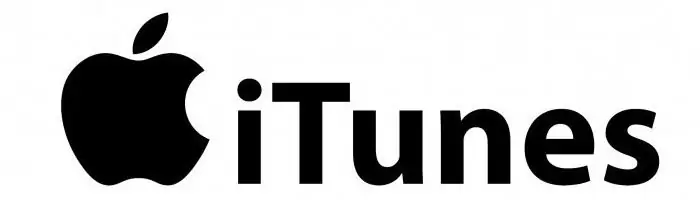
Жүйенің жұмысына әсер ететін көптеген факторлар бар. 21 қате кодынан басқа, заманауи смартфондардың иелері құрылғы экранында пайда болатын басқа сандар комбинацияларымен жиі кездеседі. Дегенмен, бұл қателердің көпшілігі әдетте бағдарламалық құралды жаңарту процесіндегі сәтсіздікке байланысты.
Сақтық көшірме жасау
Телефонмен кез келген манипуляцияларды бастамас бұрын, одан барлық маңызды ақпаратты көшіру керек. Әрине, бұл үшін дәптерге бәрін қайта жазудың қажеті жоқ. Сақтық көшірме жасау үшін жеткілікті. Бақытымызға орай, iPhone мұны өте жылдам жасауға мүмкіндік береді. Смартфоннан файлдарды сақтау үшін сізге қажет:
- Телефонды компьютерге қосыңыз.
- Компьютер құрылғыны танып, сізге хабарлаған кезде белгішені тінтуірдің оң жақ түймешігімен басу керек.
- Мәтінмәндік мәзірден "Көшірме жасау" опциясын таңдаңыз.
Сонымен қатар кез келген бұлттық қызметтерді пайдаланып барлық деректеріңізді сақтауға болады. Бақытымызға орай, қазір олардың саны көп. Осыдан кейін сіз қалпына келтіруді жалғастыра аласыз. 21 қате жойылуы керек.
Стандартты қалпына келтіру
Бұл әдіс смартфонның «ақауларынан» құтылудың әмбебап әдісі болып табылады. Дегенмен, зауыттық параметрлерді қалпына келтіру кезінде барлық пайдаланушы ақпараты (суреттер, фотосуреттер, бейнелер және басқа файлдар) толығымен жойылатынын есте ұстаған жөн. Сондықтан алдымен сақтық көшірме жасау өте маңызды. Сондай-ақ iTunes және iOS соңғы нұсқаларын өндірушінің ресми веб-сайтынан дереу жүктеп алу ұсынылады.
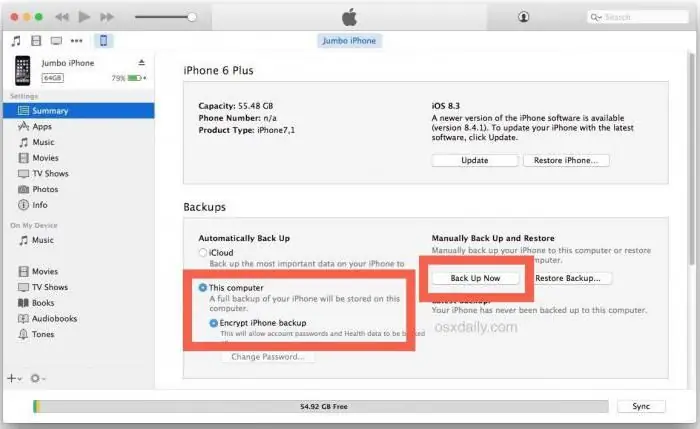
Одан кейін стандартты микробағдарламаны келесідей орындау керек:
- iCloud бөліміне өтіп, iPhone іздеу функциясын өшіріңіз. Телефон нұсқасы 5-тен төмен болса, бұл әрекет қажет емес.
- Смартфонды компьютерге қосып, iTunes-ті қосыңыз. Бағдарлама автоматты түрде басталуы мүмкін.
- iTunes Store түймешігінің жанында құрылғы суреті бар белгіше болады. Оны басып, параметрлерге өту керек.
- "iTunes арқылы қалпына келтіру" түймесін басып, сонымен бірге компьютердегі Shift пернесін басып тұрыңыз. Қалпына келтіру Mac арқылы жүзеге асырылса, Alt пернесін басып тұрыңыз.
- Экранда келесі диалогтық терезе пайда болады, онда бұрын жүктелген жаңа ОЖ файлдарының жолын көрсету керек.
Қалпына келтіргеннен кейін құрылғы Қалпына келтіру режиміне өтеді. Параметрлер зауыттық параметрлерге қайтарылады. Келесі кезеңде файлдарды сақтық көшірмеден телефонға қайтаруға болады. 21 қате қайта пайда болса, жалғастырыңыз.
Қалпына келтіру режимі
Бұл режимде қатені түзетуге де болады. Шынында да, бұл жағдайдаалдымен телефон кітапшасынан барлық қажетті құжаттар мен контактілерді сақтаңыз.
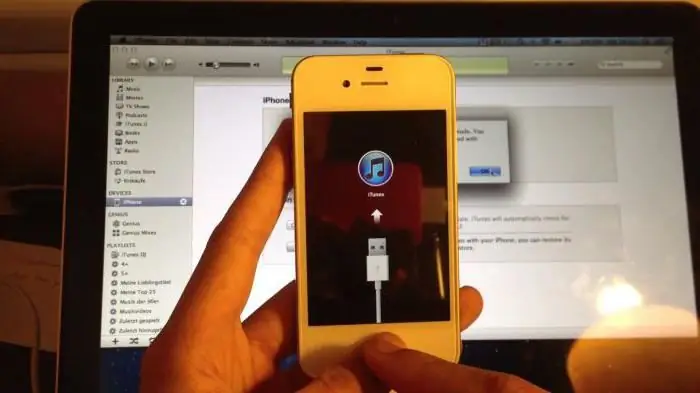
Кейін келесі әрекеттерді орындаңыз:
- Құрылғыны өшіріңіз.
- Негізгі пернесін басып тұрыңыз.
- Түймені жібермей, смартфонды компьютерге қосыңыз.
- Экранда медиа ойнатқыш белгішесі пайда болады және жүйе гаджеттің Қалпына келтіру режиміне ауысқаны туралы хабарлайды.
- Егер iTunes автоматты түрде жүктеп алмаса, бағдарламаны күштеп бастау керек. Экранда құрылғыны медиа ойнатқыш танығаны туралы хабарландыру пайда болуы керек.
- Одан кейін қалыпты режимге қалпына келтіру кезіндегі әрекеттер орындалады.
Соңғы қадамда сіз жаңа микробағдарламаның жолын көрсетіп, Apple құпия сөзін енгізуіңіз керек.
Қорытынды
Егер iPhone 21 қатесі сақталса, мәселелер бір қарағанда күрделірек көрінуі мүмкін. Бұл жағдайда мамандандырылған қызмет көрсету орталығына хабарласып, құрылғыны диагностикалау қажет.






